安卓系统检测网络设置,全面解析与优化指南
亲爱的手机用户们,你是否曾经遇到过这样的情况:手机突然卡顿,网页加载缓慢,甚至有时候连不上网?别急,今天就来给你揭秘安卓系统检测网络设置的小秘密,让你轻松解决网络问题,畅享无线生活!
一、网络设置检查的重要性
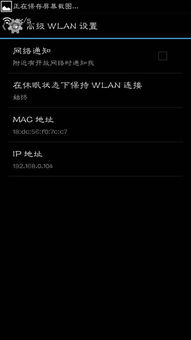
你知道吗,手机的网络连接问题往往源于网络设置的不当。有时候,一个小小的设置错误就能让你的手机网络变得异常缓慢,甚至无法连接。因此,定期检查网络设置,确保一切正常运行,就显得尤为重要了。
二、安卓系统网络设置详解
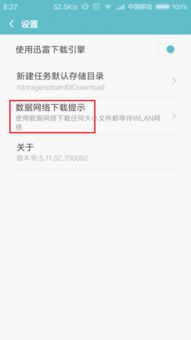
1. 移动数据

首先,我们来看看移动数据设置。在安卓手机的设置中,找到“移动网络”或“网络与互联网”这一栏,然后点击“移动数据”。在这里,你可以看到以下选项:
开启/关闭移动数据:这个选项可以让你控制手机是否使用移动网络。
移动网络类型:这里可以选择2G、3G、4G或5G网络,根据你的需求选择合适的网络类型。
APN设置:APN(Access Point Name)是接入点名称,它决定了你的手机如何连接到互联网。如果你发现网络连接不稳定,可以尝试修改APN设置。
2. Wi-Fi设置
接下来,我们来看看Wi-Fi设置。在设置中找到“Wi-Fi”这一栏,然后点击“Wi-Fi设置”。在这里,你可以看到以下选项:
开启/关闭Wi-Fi:这个选项可以让你控制手机是否连接到Wi-Fi网络。
Wi-Fi网络列表:这里显示了可用的Wi-Fi网络,你可以选择连接到其中一个网络。
忘记网络:如果你不想再连接某个Wi-Fi网络,可以点击“忘记网络”将其删除。
Wi-Fi高级设置:在这里,你可以设置Wi-Fi连接方式、安全类型、IP地址等。
3. VPN设置
VPN(Virtual Private Network)是一种加密的网络连接方式,可以保护你的隐私和安全。在设置中找到“更多网络”或“网络与互联网”这一栏,然后点击“VPN”。在这里,你可以看到以下选项:
添加VPN:点击“添加VPN”可以添加一个新的VPN连接。
VPN连接列表:这里显示了已添加的VPN连接,你可以选择连接到其中一个VPN。
三、网络问题排查与解决
1. 检查网络连接
首先,确保你的手机已经连接到网络。你可以尝试打开网页、下载应用或使用在线服务来测试网络连接。
2. 重启手机
有时候,简单的重启手机就能解决网络问题。关闭手机,等待几秒钟后重新开机,看看问题是否解决。
3. 检查网络设置
如前所述,检查你的网络设置,确保一切正常运行。
4. 更新系统
有时候,系统更新会修复一些网络问题。前往设置中的“系统”或“关于手机”这一栏,检查是否有系统更新,并安装最新版本。
5. 联系运营商
如果以上方法都无法解决问题,建议联系你的手机运营商,了解是否有网络故障或需要调整网络设置。
亲爱的手机用户们,通过以上方法,相信你已经学会了如何检测和调整安卓系统的网络设置。现在,就让我们一起享受无线网络带来的便捷吧!记得定期检查网络设置,让你的手机始终保持最佳状态哦!
